极米投影仪与电脑同屏
更新时间:2024-05-29 13:49:27作者:xiaoliu
随着科技的不断发展,极米投影仪的投屏功能已经成为现代生活中不可或缺的一部分,通过极米投影仪与电脑同屏,用户不仅可以将电脑屏幕上的内容实时投射到大屏幕上,还可以享受更加清晰、更加震撼的视听体验。无论是工作中的演示、学习中的教学还是娱乐中的影视播放,极米投屏功能都能为用户带来极大的便利和乐趣。不仅如此极米投屏功能还能让用户在家中轻松享受到影院级别的观影体验,让家庭娱乐变得更加丰富多彩。极米投影仪与电脑同屏,让我们的生活变得更加便捷舒适。
方法如下:
1.点击进入电脑设置界面。
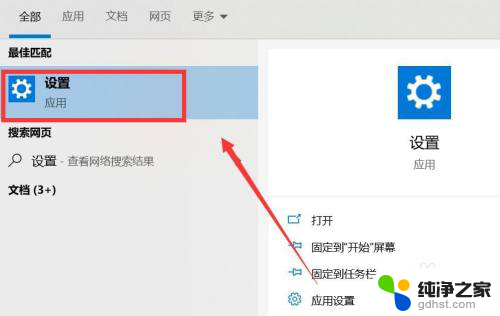
2.选择上方的“设备”选项进入。
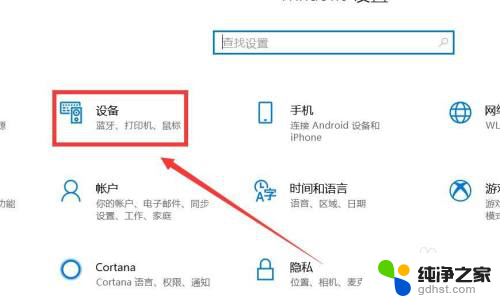
3.之后点击打开蓝牙开关按钮。
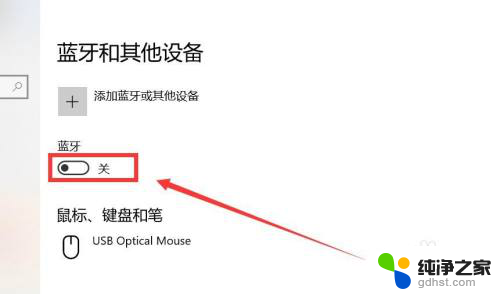
4.选择上方的添加选项进入。
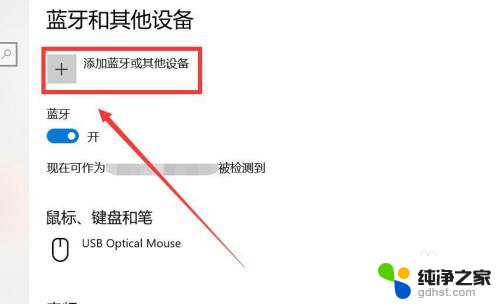
5.选择无线显示器进入,连接极米投影仪。
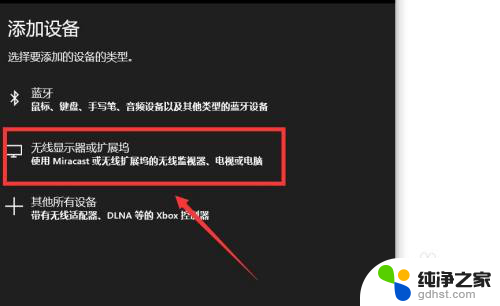
6.之后点击左侧的“投影到此电脑”选项。
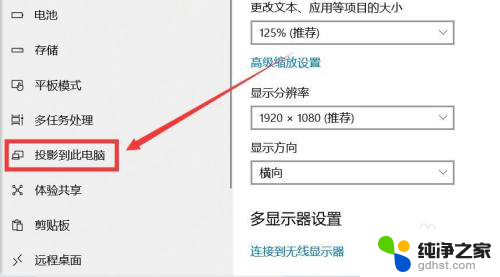
7.进行电脑的投影设置即可。
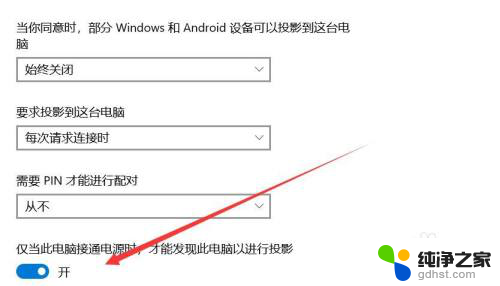
以上就是极米投影仪与电脑同屏的全部内容,有需要的用户可以按照以上步骤进行操作,希望对大家有所帮助。
- 上一篇: 我的电脑不显示移动硬盘盘符
- 下一篇: 电脑要怎么连接宽带
极米投影仪与电脑同屏相关教程
-
 电脑投屏到投影仪怎么操作wind11
电脑投屏到投影仪怎么操作wind112024-09-20
-
 电脑能投影到投影仪吗
电脑能投影到投影仪吗2024-07-14
-
 怎么连接投影仪和电脑连接
怎么连接投影仪和电脑连接2024-04-29
-
 acer投影仪如何连接笔记本电脑
acer投影仪如何连接笔记本电脑2024-08-10
电脑教程推荐